YouTube 시청 기록 보기·삭제·자동 삭제·일시 중지 방법
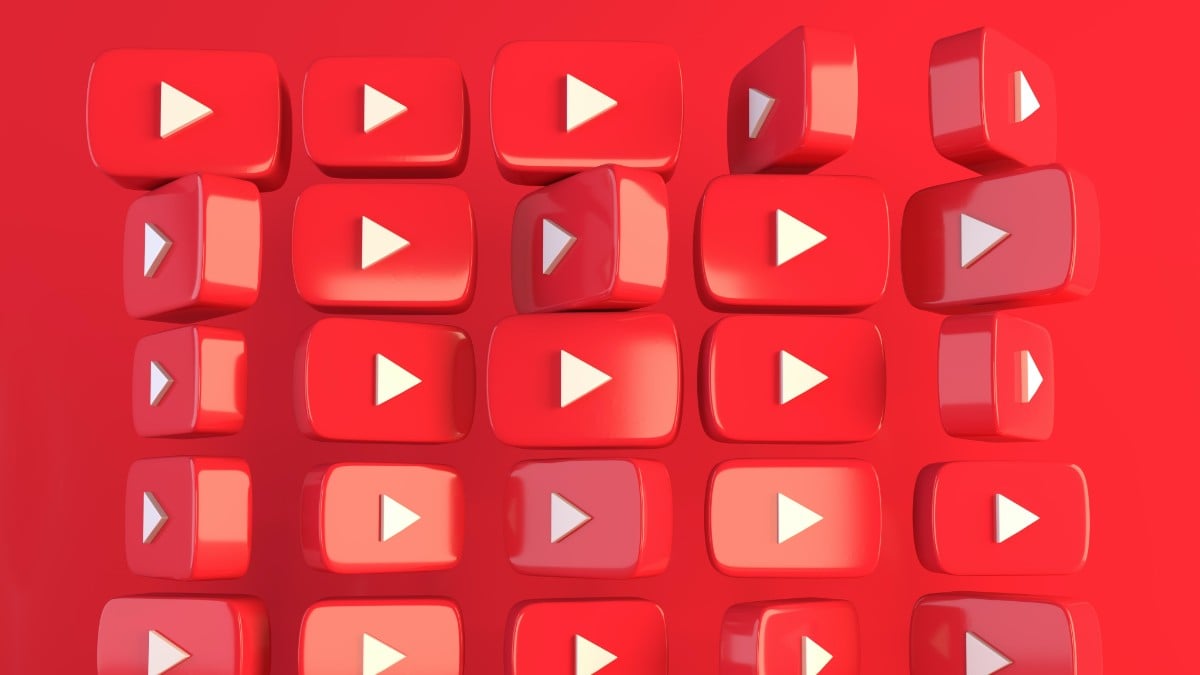
이 글의 핵심 의도
- YouTube 시청 기록을 확인하고 필요 시 삭제·자동화·일시 중지하는 방법을 알려드립니다.
- 관련 변형 검색어: 유튜브 시청기록 지우기, 유튜브 시청기록 삭제 방법, 유튜브 자동 삭제 설정, 유튜브 기록 일시정지
개요
인터넷 사용이 늘면서 개인 정보와 사용 행태가 민감한 이슈가 되었습니다. YouTube는 사용자의 시청 기록을 저장해 개인화된 추천과 광고를 제공합니다. 하지만 원치 않을 경우 기록을 삭제하거나 자동 삭제를 설정하거나 기록 수집을 중지할 수 있습니다. 이 문서는 Android 앱과 웹 브라우저에서 직접 조작하는 방법을 단계별로 설명하고, 추천·광고에 미치는 영향과 실무적 권장 설정을 제안합니다.
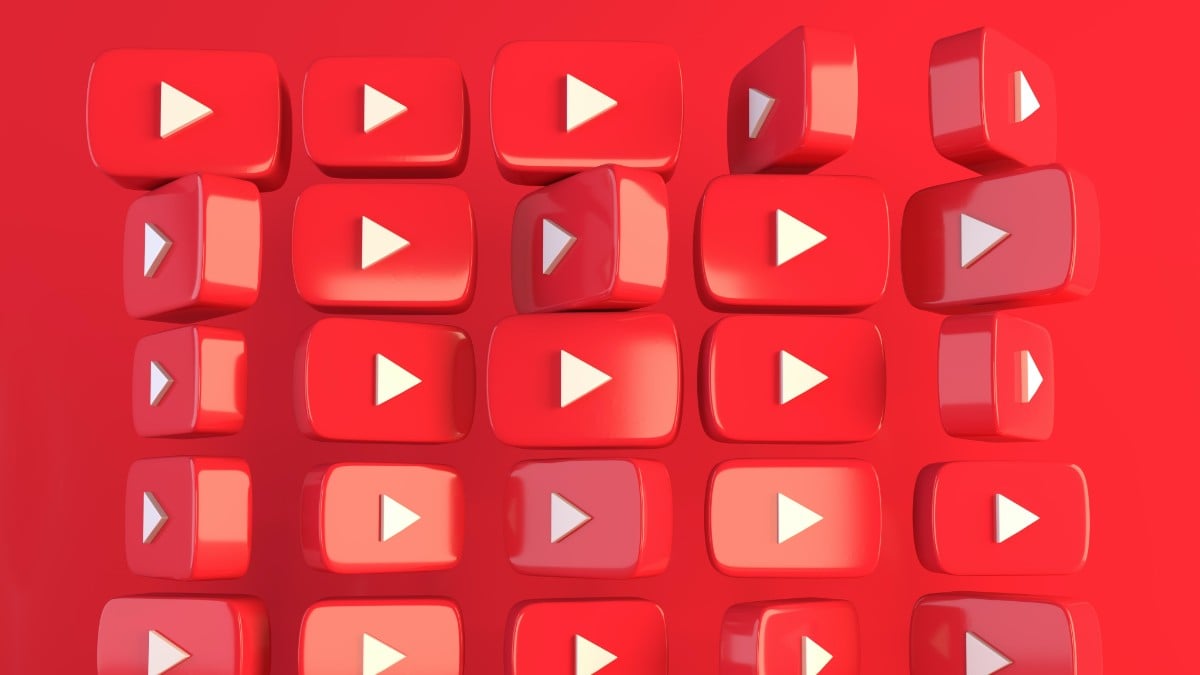
YouTube가 시청 기록을 저장하는 이유
YouTube는 콘텐츠 발견 플랫폼입니다. 플랫폼은 알고리즘을 통해 사용자에게 적합한 영상을 추천하려고 시청 기록을 사용합니다. 시청 기록은 다음 목적에 쓰입니다.
- 개인 맞춤형 추천 개선
- 광고 타겟팅 정확도 향상
- 검색·재생 기록 기반의 빠른 접근성 제공
중요: 시청 기록을 삭제하거나 수집을 중지하면 추천 정확도가 떨어질 수 있지만, 맞춤형 광고도 줄어듭니다.
Android 앱에서 시청 기록 보기 및 개별 삭제
다음 단계로 앱에서 최근 본 영상을 찾아 다시 보거나 개별 항목을 삭제할 수 있습니다.
- YouTube 앱에 로그인(또는 사용할 Google 계정 선택).
- 화면 하단의 라이브러리 탭을 누르세요.
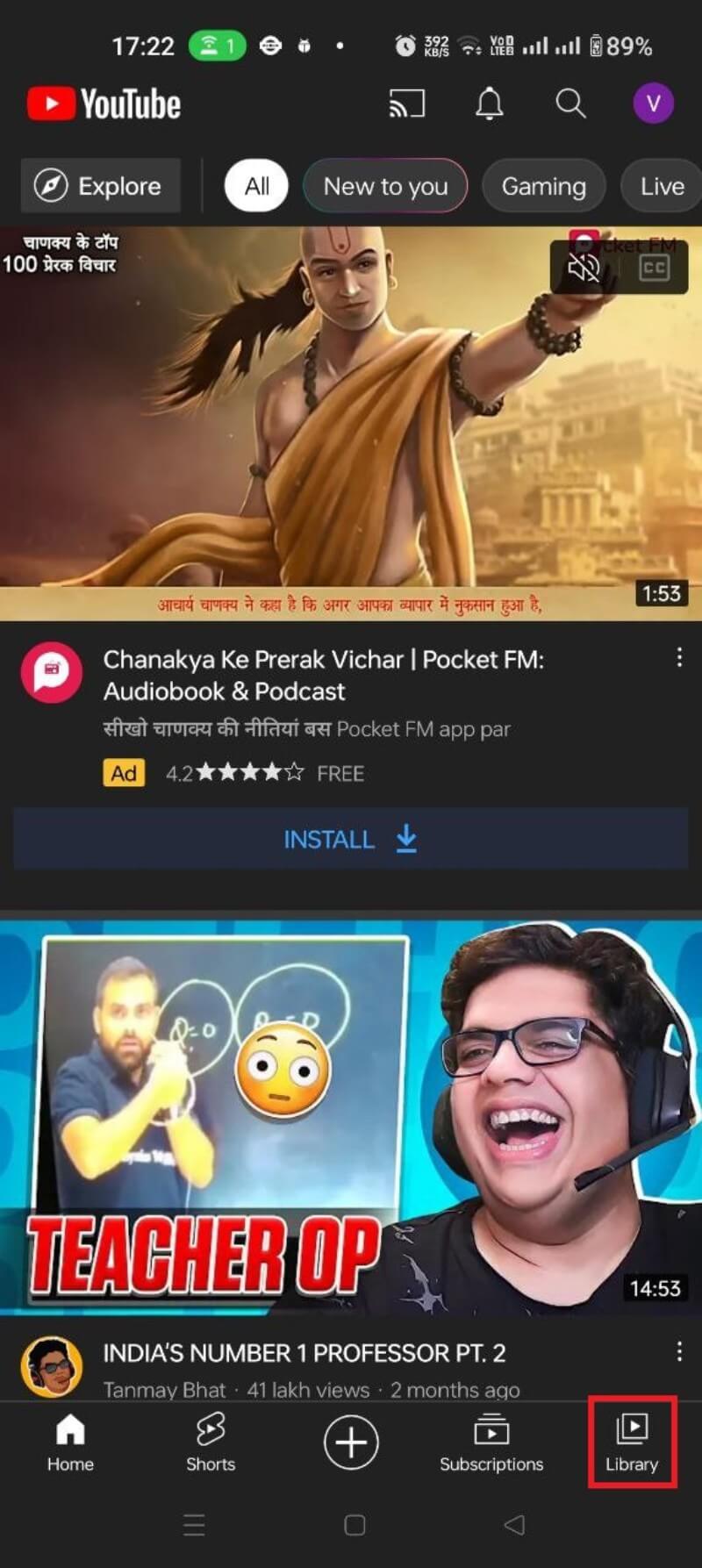
- 라이브러리에서 시청 기록 목록을 찾습니다. 검색 아이콘을 이용해 특정 영상을 빠르게 찾을 수 있습니다.
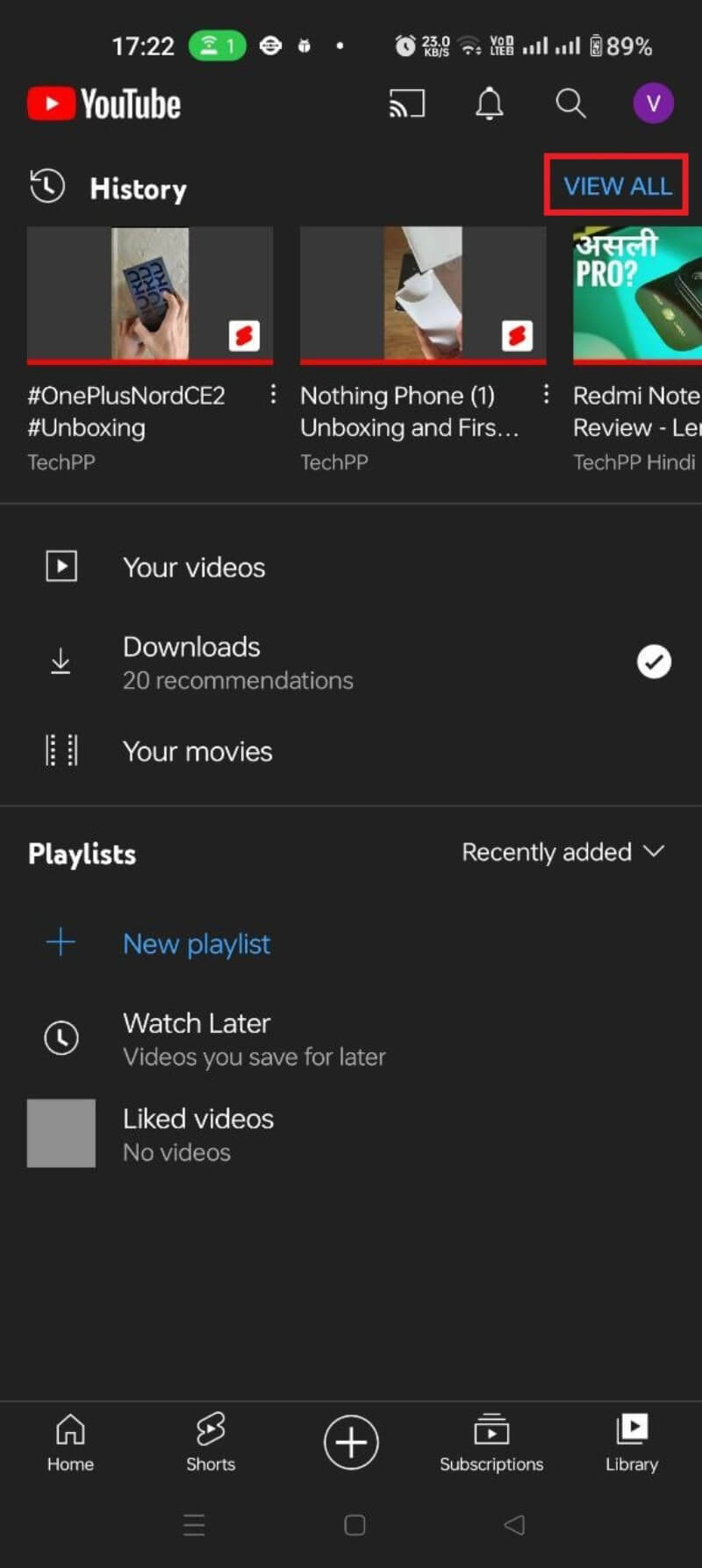
- 기록 목록에서 각 썸네일 위의 빨간 막대는 영상 길이의 상대적 표시입니다. 왼쪽으로 스와이프하면 제거 옵션이 나타나며, 이를 눌러 해당 영상만 삭제할 수 있습니다.
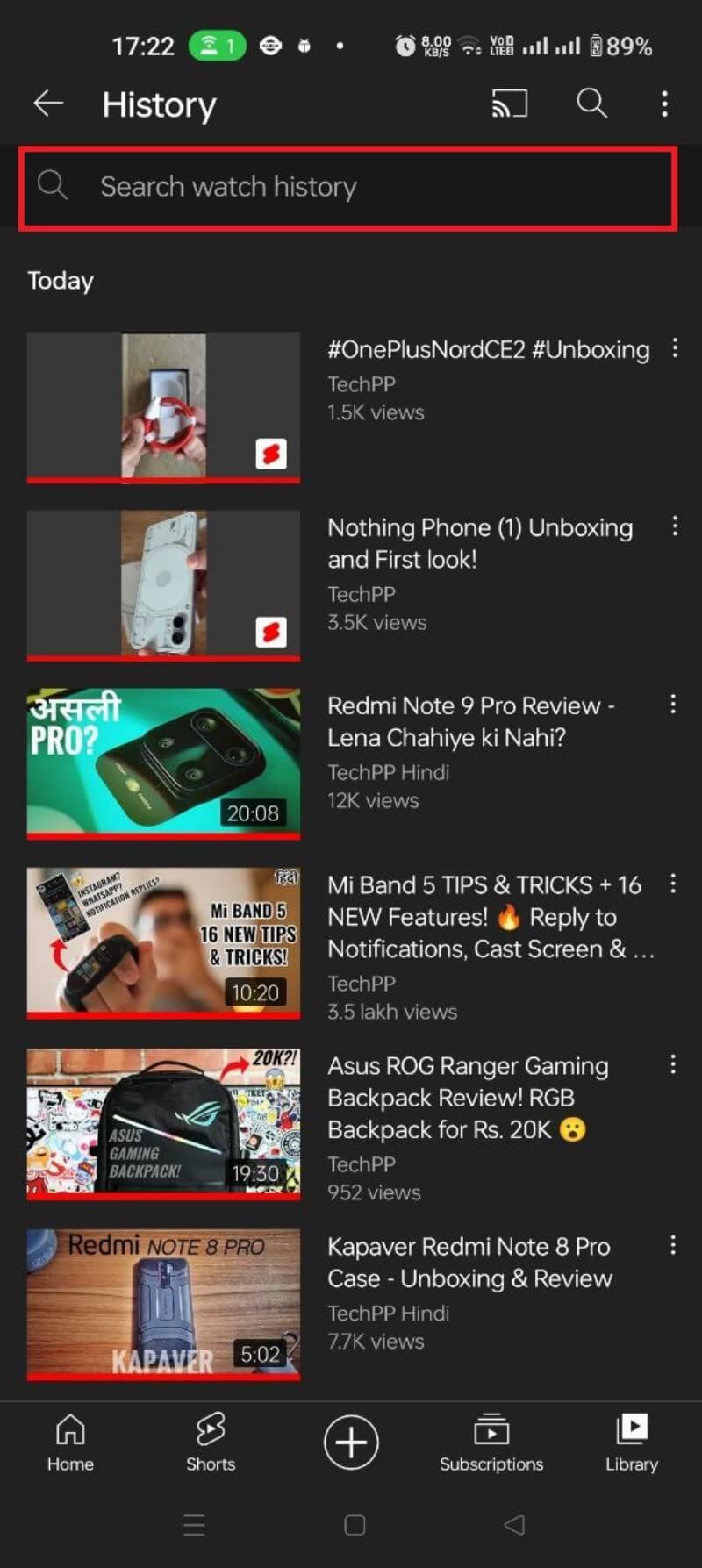
Android 앱에서 전체 시청 기록 삭제
- 우측 상단의 프로필 아이콘을 누릅니다.
- 설정을 선택합니다.
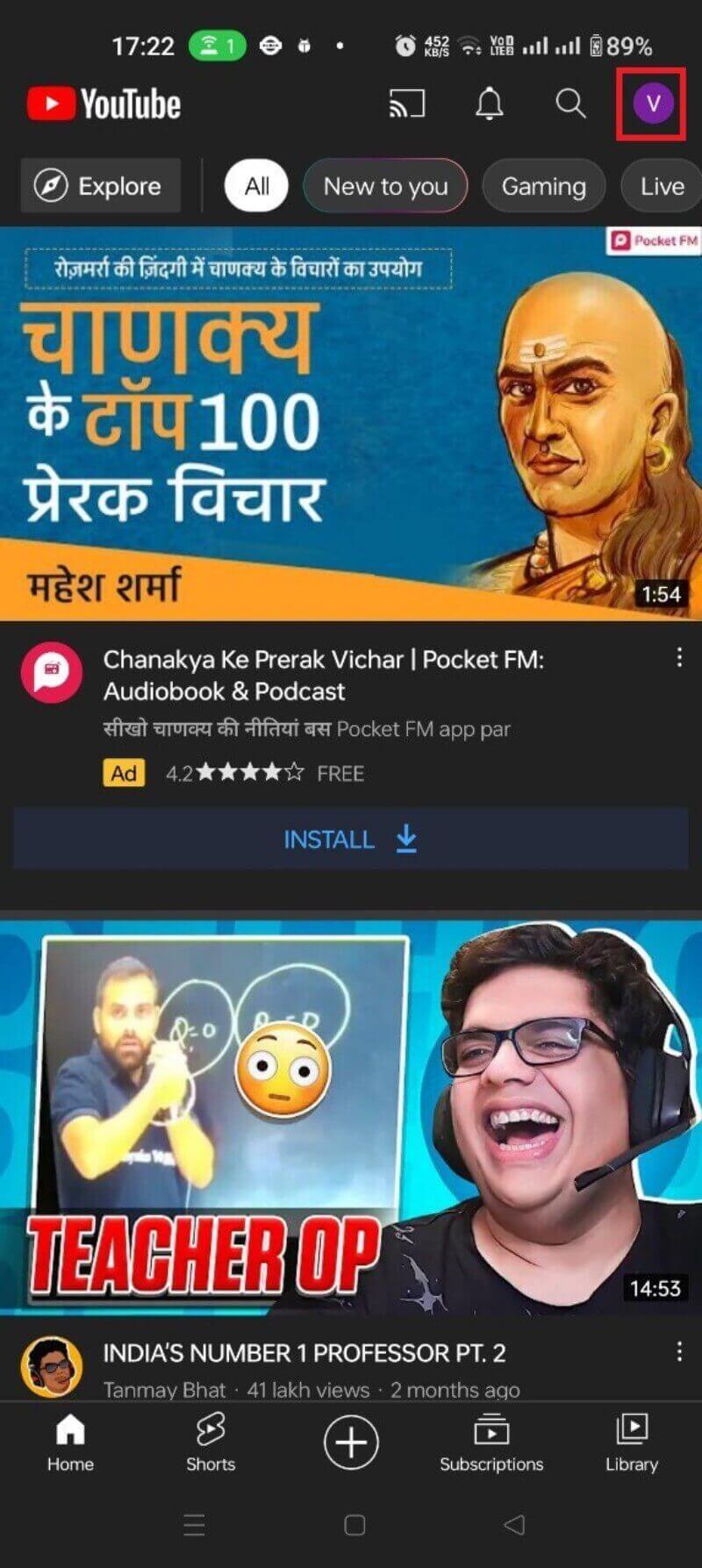
- 기록 및 개인 정보를 선택합니다.
- 시청 기록 삭제를 선택한 다음 시청 기록 삭제 버튼을 눌러 확인합니다.
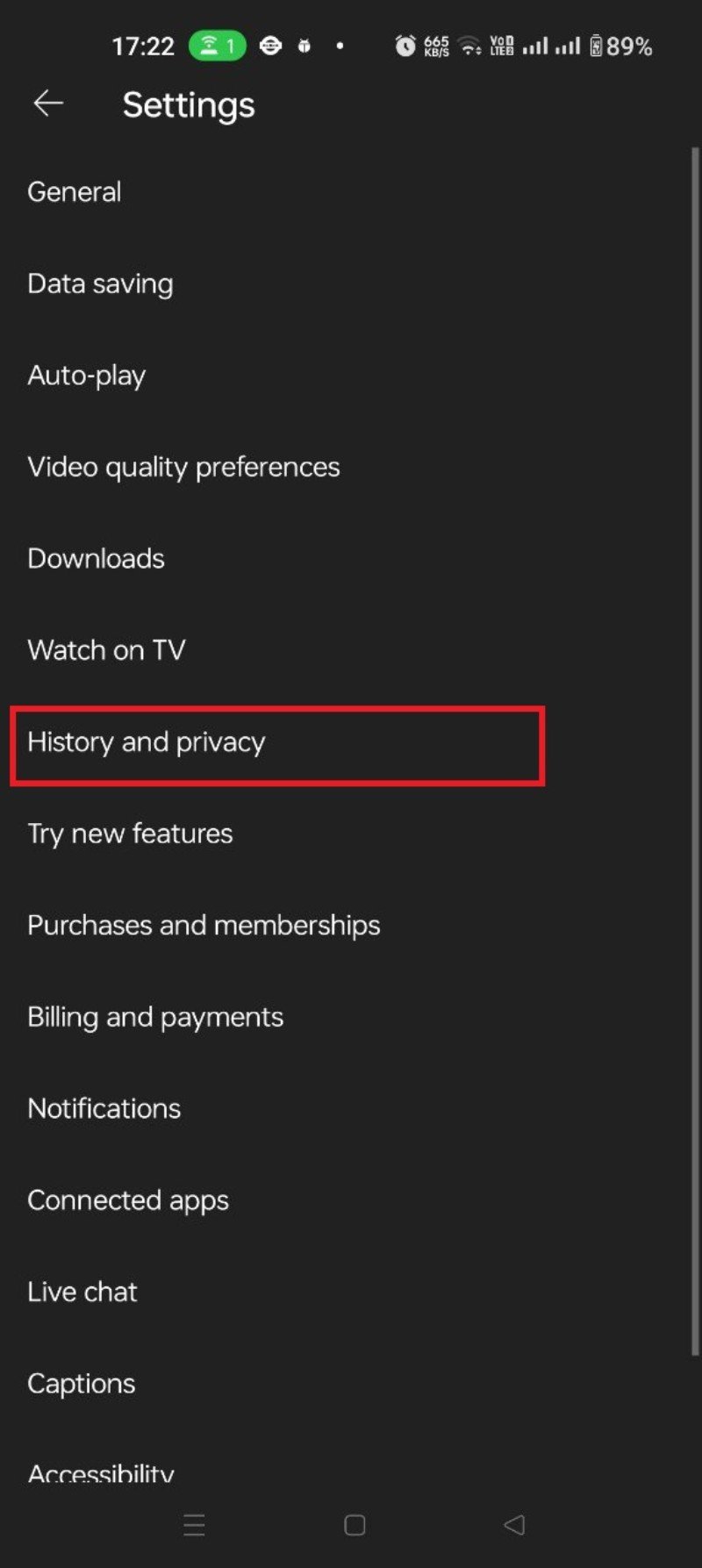
완료하면 앱의 기존 시청 기록이 제거됩니다. 이후 본 새로운 영상은 계속 기록됩니다(자동 삭제나 일시 중지를 설정하지 않은 경우).
웹(데스크톱)에서 시청 기록 보기 및 삭제
웹 클라이언트에서도 동일한 작업을 수행할 수 있습니다. 다음은 데스크톱 브라우저에서의 단계입니다.
- Google 계정으로 YouTube에 로그인합니다.
- 우측 상단의 햄버거 메뉴(또는 왼쪽 상단 메뉴)를 클릭합니다.
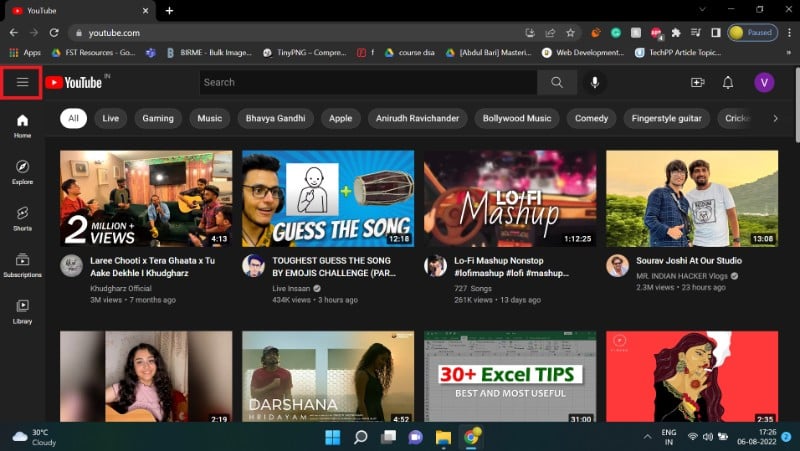
- 기록을 선택하세요.
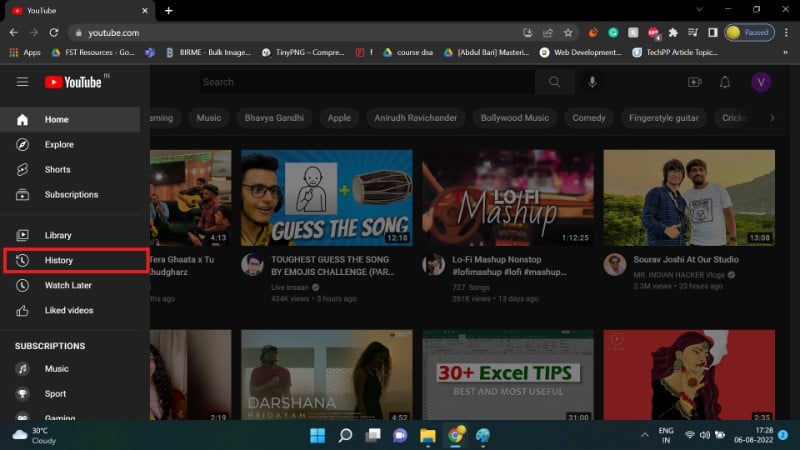
- 기록 페이지의 검색창으로 특정 영상을 찾을 수 있습니다. 최근 본 단일 영상을 삭제하려면 해당 카드에 마우스를 올리고 나타나는 X 아이콘을 클릭합니다.
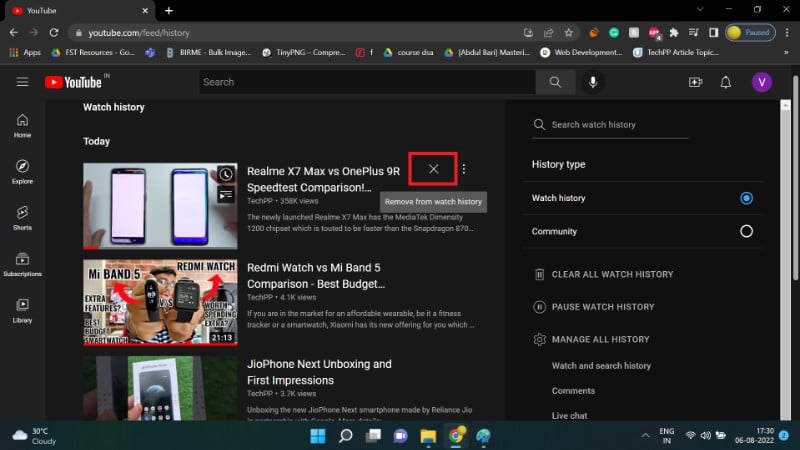
웹에서 전체 기록 삭제
- 기록 페이지에서 모든 시청 기록 삭제 버튼을 클릭하세요.
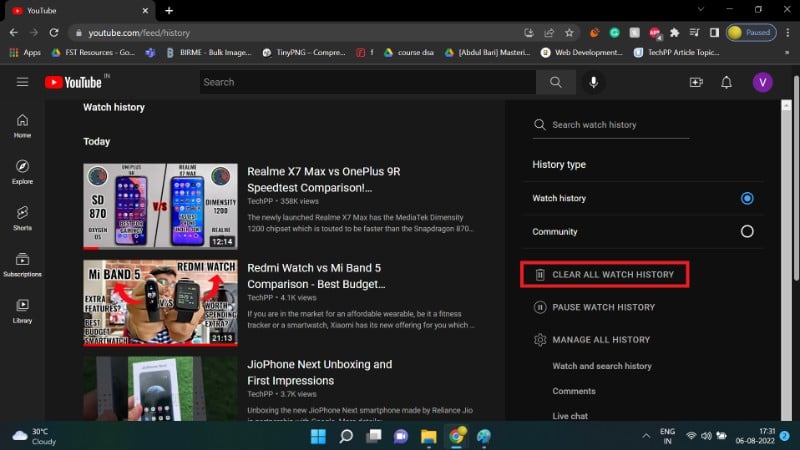
- 확인 팝업에서 시청 기록 삭제를 선택합니다.
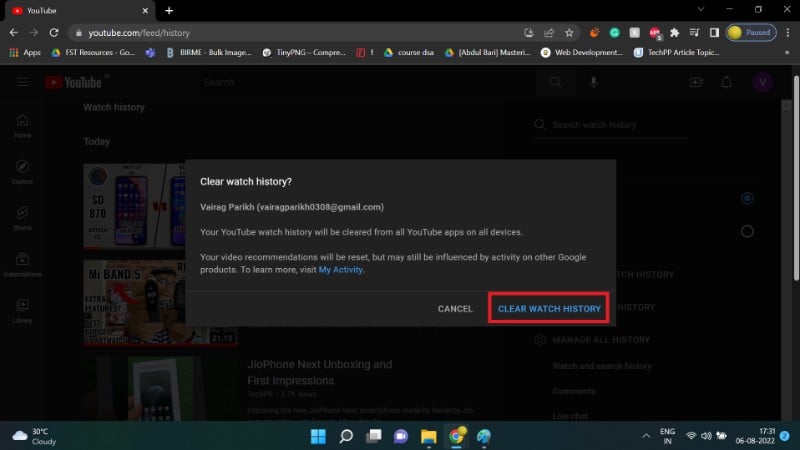
이제 전체 시청 기록이 삭제됩니다.
자동 삭제 설정 방법
YouTube(또는 Google)에는 시청 기록을 주기적으로 자동 삭제하는 기능이 있습니다. 자동 삭제를 설정하면 사용자가 직접 반복해서 지우지 않아도 됩니다. 주의: 이 설정은 시청 기록뿐 아니라 검색 기록 등 YouTube 관련 기록에도 영향을 줄 수 있습니다.
자동 삭제 설정 단계:
- Google의 내 활동(My Activity) 페이지로 이동합니다.
- YouTube 기록을 선택합니다.
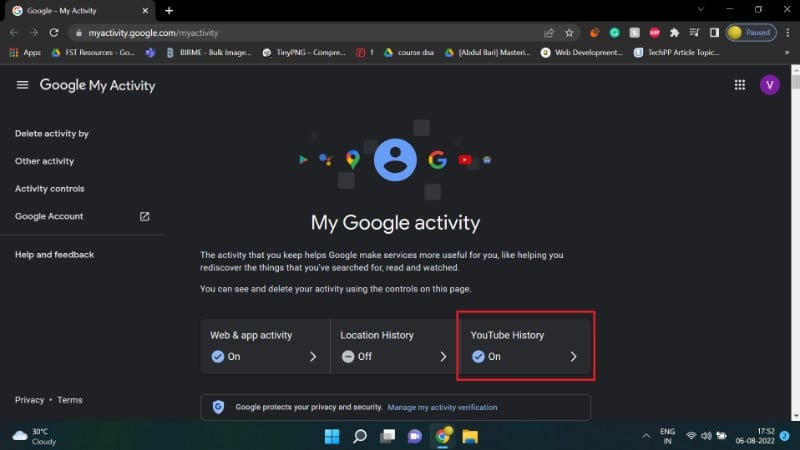
- 자동 삭제 섹션으로 스크롤하세요. 기본값은 꺼짐입니다.
- 자동 삭제 옵션 선택을 클릭합니다.
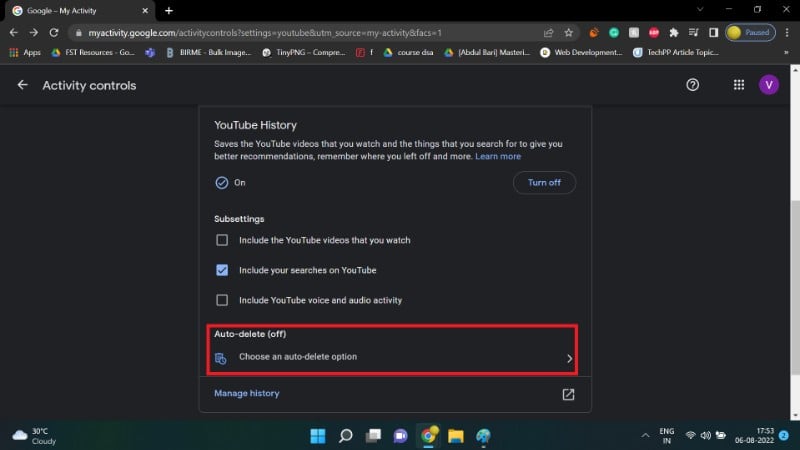
- 원하는 보관 기간(예: 3개월, 18개월, 36개월 등)을 드롭다운에서 선택합니다.
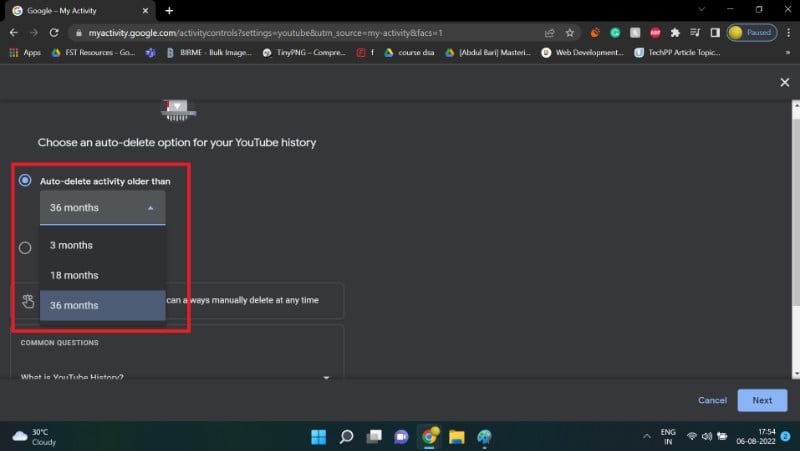
- 다음을 눌러 설정을 진행하고, 확인을 선택하면 자동 삭제가 활성화됩니다.
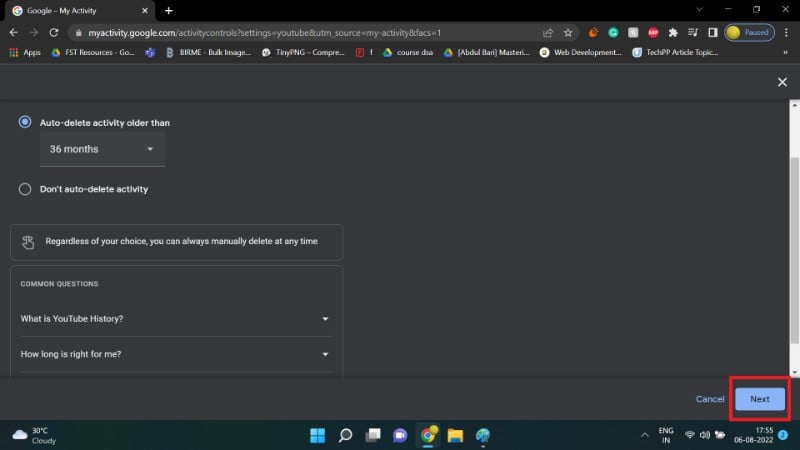
설정 완료 후 선택한 기간에 따라 과거 기록이 자동으로 정리됩니다.
시청 기록 일시 중지 방법
기록 일시 중지는 새로운 시청 기록을 기록하지 않도록 합니다. 추천 정확도가 일부 떨어질 수 있지만, 더 이상 기록을 지울 필요는 없어집니다.
Android에서 일시 중지하기
- 프로필 아이콘을 터치합니다.
- 설정으로 이동합니다.
- 기록 및 개인 정보를 엽니다.
- 시청 기록 일시 중지 토글을 켭니다.
- 팝업에서 일시 중지를 선택해 확정합니다.
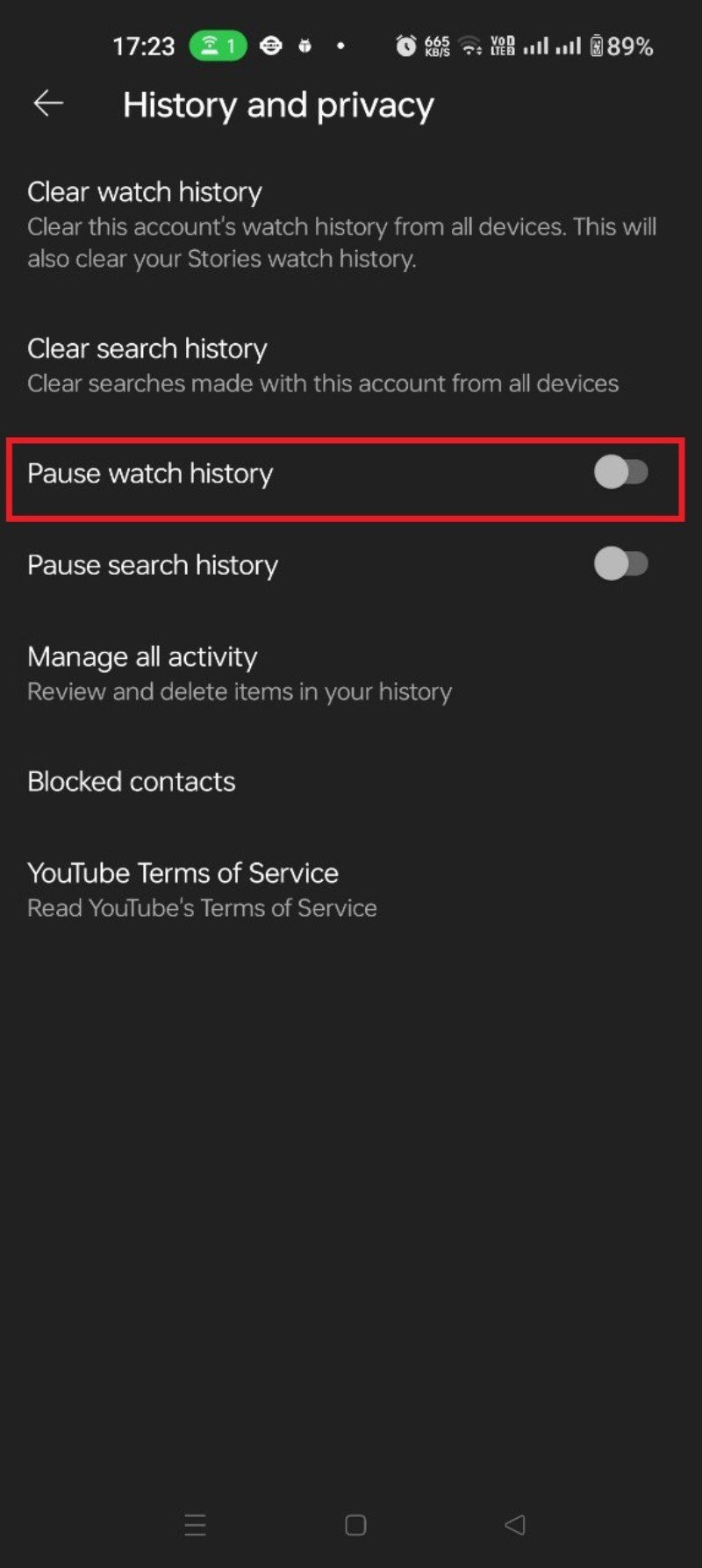
다시 기록을 재개하려면 동일 메뉴에서 토글을 끄고 다시 켜기를 선택하세요.
웹에서 일시 중지하기
- 왼쪽 메뉴에서 기록을 엽니다.
- 시청 기록 일시 중지 버튼을 눌러 활성화합니다.
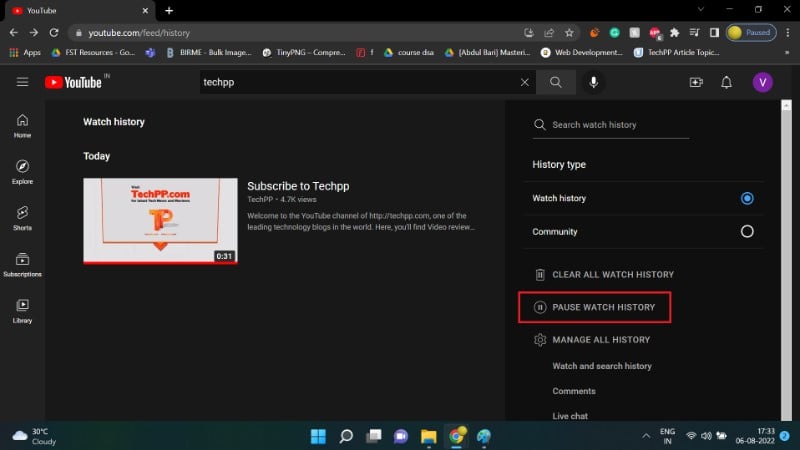
일시 중지는 즉시 적용됩니다.
권장 설정 예제(개인·가족·업무별)
다음은 일반적인 시나리오별 권장 설정입니다. 개인 성향과 프라이버시 요구에 맞춰 조정하세요.
- 개인(프라이버시 우선): 시청 기록 일시 중지, 자동 삭제 비활성화(이미 일시 중지이므로 불필요).
- 개인(추천 우선): 자동 삭제 3~18개월, 시청 기록 유지, 필요 시 개별 삭제.
- 가족 계정(부모 관리): 자동 삭제 3개월, 자녀 장치에서는 유튜브 키즈 사용 권장 및 계정별 관리.
- 업무용 계정: 업무 관련 영상은 별도 브라우저 프로필/시크릿 창 사용, 자동 삭제 3~18개월.
중요: 가족 관리자나 구글 패밀리 관리자는 다른 계정의 시청 기록을 볼 수 없습니다. 시청 기록은 계정 소유자에게만 보입니다.
추천에 미치는 영향과 트레이드오프
시청 기록을 삭제하거나 일시 중지하면 추천의 개인화가 약해질 수 있습니다. 반면, 개인화 광고가 줄어듭니다. 선택은 개인의 목표에 따라 결정하세요.
- 추천 정확도 ↓ vs 프라이버시 ↑
- 단기 기록만 필요하면 자동 삭제(예: 3개월)
- 특정 주제의 추천을 보호하려면 개별 영상 삭제
대안적인 접근 방법
자동 삭제나 일시 중지 외에도 다음 방법을 고려할 수 있습니다.
- 시크릿(Incognito)/비로그인 상태로 시청: 기록을 남기지 않음.
- 별도 브라우저 프로필 또는 사용자 계정 분리: 개인·업무 콘텐츠 분리.
- YouTube 프리미엄/서드파티 앱: 일부 앱은 추천 모드가 다르므로 주의.
- 광고 차단기(주의): 광고 차단기는 플랫폼 정책을 위반할 수 있으며 일부 기능에 영향을 줄 수 있음.
실패 사례와 한계
- 기기 동기화: 동일 Google 계정으로 로그인한 다른 기기에서는 기록이 계속 쌓일 수 있습니다. 모든 기기에서 일시 중지해야 완전 차단됩니다.
- 공유 기기: 가족이나 지인이 같은 계정으로 로그인되어 있으면 기록이 섞일 수 있습니다. 가능한 경우 계정 분리를 권장합니다.
- 데이터 백업: 일부 로그는 Google 백엔드에 남아 서비스 분석용으로 사용될 수 있으며, 완전 삭제는 즉시 반영되지 않을 수 있습니다.
실무용 SOP(표준작업절차) — 1번 계정: 자동 삭제 18개월 설정
- Google에 로그인 후 내 활동(My Activity)으로 이동.
- YouTube 기록을 선택.
- 자동 삭제 옵션을 클릭.
- 기간에서 18개월을 선택하고 다음 > 확인.
- 모든 기기에서 로그아웃 후 다시 로그인하여 설정 반영 확인.
- 주(또는 월) 단위로 설정 상태를 점검할 책임자 지정.
검증 포인트: 내 활동 페이지에서 자동 삭제 상태가 ‘활성’으로 표시되어야 합니다.
역할별 체크리스트
- 최종 사용자(개인): 계정 로그인, 기록 확인, 자동 삭제 기간 선택 또는 일시 중지.
- 부모/관리자: 자녀 계정 분리, 자동 삭제 3개월 권장, 기기별 제어.
- IT/보안 담당자: 업무 계정에 자동 삭제 정책 도입, 공유 장치에 정책 배포.
의사결정 흐름도
flowchart TD
A[기록을 남기고 싶나?] -->|예| B{개인화 추천이 중요한가}
B -->|예| C[자동 삭제 12~36개월 추천]
B -->|아니오| D[기록 일시 중지 또는 시크릿 사용]
A -->|아니오| D
C --> E[개별 민감 영상은 삭제]
D --> F[추천 품질 저하 수용 여부 확인]
F -->|수용| G[일시 중지 유지]
F -->|불수용| H[일부 영상만 삭제]검증 기준(확인 방법)
- 자동 삭제: 내 활동 페이지에서 ‘자동 삭제 활성’ 여부 확인.
- 일시 중지: 기록 페이지에 ‘일시 중지됨’ 표시 확인.
- 개별 삭제: 삭제한 영상이 기록 페이지에 더 이상 표시되지 않는지 확인.
간단 용어집
- 시청 기록: 사용자가 본 영상 목록의 로그.
- 자동 삭제: 설정한 기간이 지난 기록을 자동으로 지우는 기능.
- 일시 중지: 새로운 시청 기록을 기록하지 않도록 잠시 중단하는 기능.
자주 묻는 질문(FAQ)
YouTube Music 시청 기록은 어디서 보나요?
YouTube Music은 음악 스트리밍 플랫폼입니다. 프로필에서 기록을 선택하면 들은 곡 목록(기록)을 확인할 수 있습니다.
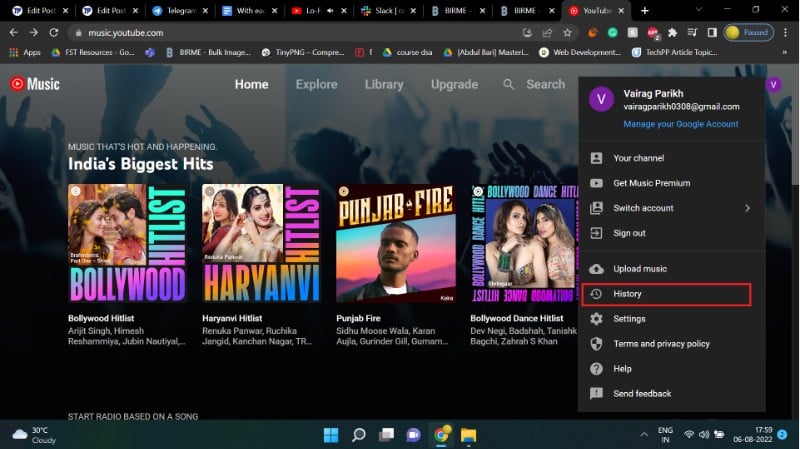
최근 본 YouTube Shorts는 어디서 찾나요?
YouTube Shorts(1분 이하의 숏폼 영상)도 일반 시청 기록과 동일한 기록 페이지에 포함됩니다. 같은 기록 페이지에서 Shorts를 찾아볼 수 있습니다.
YouTube는 시청 기록을 얼마나 오래 보관하나요?
2020년 이후 생성된 계정의 경우 기본 자동 삭제 기간은 36개월(3년)입니다. 사용자는 설정에서 기간을 변경하거나 자동 삭제를 비활성화할 수 있습니다.
YouTube가 자동으로 시청 기록을 삭제하나요?
예. 새 계정이나 YouTube 기록을 처음 활성화한 계정은 기본적으로 36개월 후 기록을 자동으로 삭제합니다. 사용자는 설정에서 이 기간을 변경하거나 일시 중지할 수 있습니다.
다른 사람이 내 시청 기록을 볼 수 있나요?
아니요. 시청 기록은 해당 Google 계정으로 로그인한 사용자의 개인 기록입니다. 다른 사람이 보려면 해당 계정으로 로그인해야 합니다.
가족 관리자(패밀리 매니저)가 내 시청 기록을 볼 수 있나요?
아니요. 가족 그룹의 매니저도 개인 시청 기록을 열람할 수 없습니다. 그들은 구독이나 구매 정보 등 일부 계정 정보를 관리할 수 있지만, 개인 시청 기록이나 검색 기록은 볼 수 없습니다.
요약 및 권장 행동
- 간단히: 개별 삭제 = 민감 항목 제거, 자동 삭제 = 주기적 정리, 일시 중지 = 기록을 아예 남기지 않음.
- 개인화 추천을 계속 원하면 자동 삭제(3~36개월)로 기간을 짧게 설정하세요.
- 프라이버시 우선이라면 일시 중지 또는 시크릿 모드를 사용하세요.
중요: 모든 기기에서 동일한 계정으로 로그인한 경우 각 기기에서 설정을 확인하십시오.
여러분이 이 가이드를 따라 유튜브 시청 기록을 확인하고 삭제·자동화·일시 중지하는 데 도움이 되었길 바랍니다. 설정 후 문제가 생기거나 추가 질문이 있으면 댓글로 알려주세요.
요약(핵심 포인트):
- 시청 기록은 추천과 광고에 사용됩니다.
- Android와 웹에서 개별·전체 삭제가 가능합니다.
- 자동 삭제로 주기적 정리가 가능하며, 일시 중지로 기록 수집을 멈출 수 있습니다.



